 Poser覚書 | 3DCGソフト Poser Pro 11の使い方
モデリングが苦手でも美しい3DCGを楽しめる画期的なソフトPoser(読み方はポーザー)に関する覚書です。
Poser覚書 | 3DCGソフト Poser Pro 11の使い方
モデリングが苦手でも美しい3DCGを楽しめる画期的なソフトPoser(読み方はポーザー)に関する覚書です。
Poser6からPoser7にバージョンアップした方からメールをいただいた。
Runtimeフォルダを単純コピーしてもPoser6にインストール済みのコンテンツは使えないので、「全てのコンテンツを地道にインストールしなおそうと思っている」という、驚異の苦行に挑戦しようとしているとのことだ。ここでは、楽な方法を具体的に紹介しておきたい。
ライブラリの「ランタイムを追加」にて、Poser6のRuntimeフォルダを指定する。
これだけでOK。Poser7は、Poser6のフォルダをライブラリの一つとして認識するわけだ。過去に作ったpz3形式ファイルだって読み込める…と思う。もしかしたら、なにかの条件でうまくいかないこともあるかも知れない。(cr2などの内部ファイルでobjやテクスチャの位置を絶対パスで指定している場合など)
Poserを起動し、ライブラリ一番上の「曲がった矢印」を何回かダブルクリック
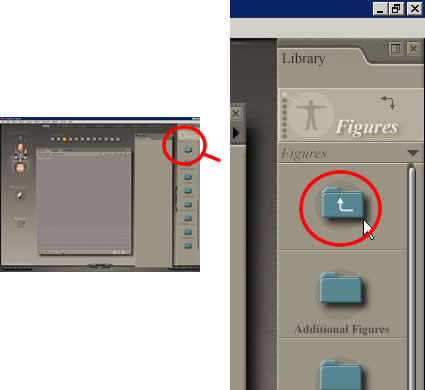
ライブラリのカテゴリは「Figures」でも「Poses」でもなんでも構わない。何回もダブルクリックしていると、やがて矢印が表示されなくなり、「Poser7」「Downloads」と表示された状態になる。
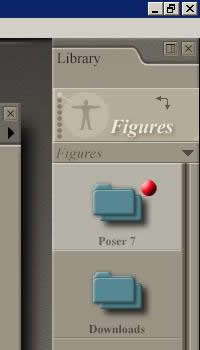
画面右下の「+」(Add runtime=ランタイム追加)をクリック
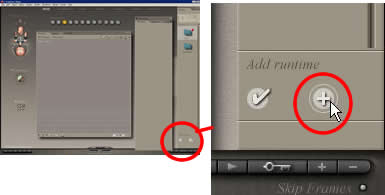
これでランタイムが追加され、ライブラリから自由に呼び出すことが可能になる。
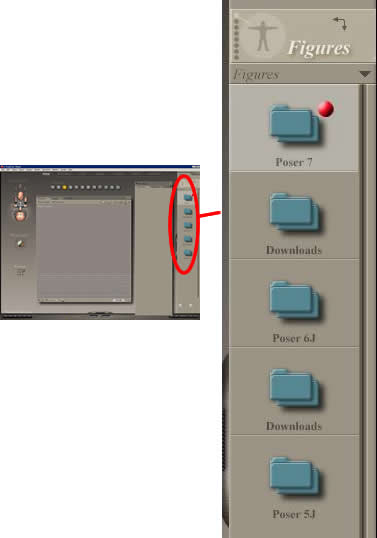
これだけだ。Poser6のフォルダにインストールしたコンテンツは、ランタイムを「Poser6」に切り替えて使うのだ。一番楽なランタイムの切り替え手順は以下のとおり。
ライブラリ上部の長方形っぽいボタンをクリック
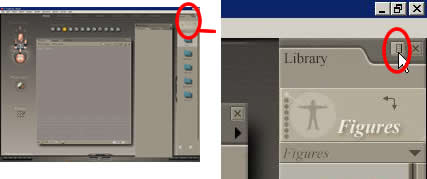
ライブラリが大きく表示され、自由に位置や大きさを変えることができるようになる。フローティングモードというやつだな。
ライブラリ上部のランタイム名が表示されている部分(この例では「Poser 7」)をクリック
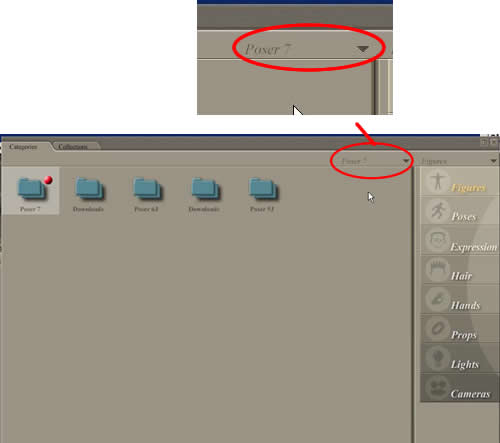
ランタイム一覧が表示されるので、ランタイムを選択
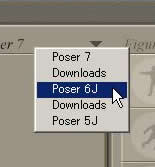
これで切り替えは完了。切り替えには結構時間がかかることもあるが、全部のコンテンツを再インストールする手間を考えればとても楽だと思う。
関連: